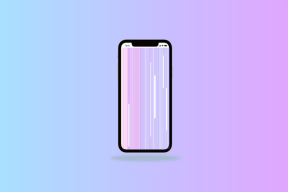Cik dažādu veidu taustiņu uz datora tastatūras
Miscellanea / / May 23, 2022
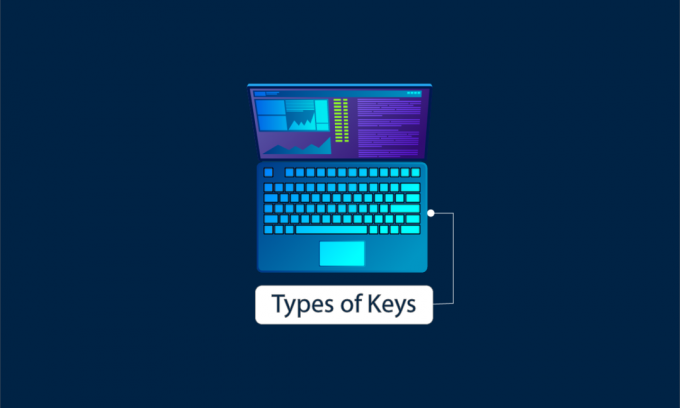
Kopš tastatūras izgudrošanas daudzi rakstīšanas uzdevumi ir kļuvuši viegli izpildāmi, piemēram, rakstīšana ar alfabēta taustiņiem vai konta uzturēšana ar ciparu taustiņiem. Turklāt, pateicoties straujajiem un visaptverošajiem tehnoloģiju sasniegumiem, tastatūra ir nonākusi viedtālruņos, padarot to vēl pieejamāku. Mūsdienās dažus uzdevumus nevar veikt, neizmantojot tastatūru. Tātad, lai padziļināti izprastu tastatūru un paātrinātu ikdienas uzdevumu izpildi, jums jāzina datora tastatūras taustiņu veidi. Turpiniet lasīt šo rakstu, lai uzzinātu to kopā ar katra datora tastatūras taustiņa funkcijām.

Saturs
- Cik dažādu veidu taustiņu uz datora tastatūras
- 1. Alfabēta taustiņi
- 2. Ciparu taustiņi
- 3. Pieturzīmju taustiņi
- 4. Īpašas atslēgas
- 5. Modifikatoru taustiņi
- 6. Funkciju taustiņi
- 7. Navigācijas taustiņi
- 8. Pārslēgšanas taustiņi
Cik dažādu veidu taustiņu uz datora tastatūras
Ja paskatās uz tastatūra savā galddatorā vai klēpjdatorā redzēsiet dažādus taustiņu komplektus ar konkrētiem burtiem uz tiem. Šie taustiņi ir klasificēti, lai pielāgotos dažādām funkcijām, kuras varat izmantot, lai veiktu noteiktas darbības pēc to nospiešanas. Šo tastatūras taustiņu klasifikāciju var skatīt šādi:
- Alfabēta taustiņi
- Ciparu taustiņi
- Pieturzīmju taustiņi
- Īpašas atslēgas
- Modifikatoru taustiņi
- Funkciju taustiņi
- Navigācijas taustiņi
- Pārslēgšanas taustiņi
Šīs astoņu veidu taustiņu uz datora tastatūras ļauj veikt vairākas darbības un īsinājumtaustiņus, lai vispusīgi izmantotu tastatūru. Tagad ļaujiet mums uzzināt, kādi ir dažādie datora tastatūras taustiņu veidi, un katra datora tastatūras taustiņa funkcijas.
Piezīme: Tālāk minētās dažādu taustiņu funkcijas ir uzskaitītas Windows operētājsistēma.
1. Alfabēta taustiņi

Taustiņi no A līdz Z tiek saukti par alfabēta taustiņiem, kas ir vissvarīgākie tastatūras taustiņu veidi.
- Kopā ir 26 alfabēta taustiņi aizvainots uz tastatūras.
- Lielākajai daļai tastatūru ir a QWERTY atslēgu izkārtojums kas nav alfabēta secībā.
- Varat izmantot šos alfabēta taustiņus, lai ierakstiet vārdus, veidojot teikumus un rindkopas esejām, dokumentiem vai rakstiem, piemēram, tiem, kurus pašlaik lasāt.
- Izmantojot Shifttaustiņu, kas ir modifikācijas atslēga, varat arī rakstīt lielie un mazie burtivēstules rakstā ievērot gramatikas un formatēšanas noteikumus.
2. Ciparu taustiņi

The atrodas ciparu taustiņidivās vietās uz tastatūras ar dažādām funkcijām. Abās vietās ir 10 atslēgas, sākot no 1 pret 0.
I iespēja: simbolu taustiņi
Ciparu taustiņi tieši virs alfabēta taustiņiem darbojas arī kā simbolu taustiņi. Šos simbolus var arī ierakstīt, izmantojot Shift taustiņš. Zemāk ir katras atslēgas tabulas attēlojums, kas apzīmē simbolu, ko tā funkcionē:
| Ciparu taustiņi | Attiecīgie simboli |
| 1 | ! |
| 2 | @ |
| 3 | # |
| 4 | $ |
| 5 | % |
| 6 | ^ |
| 7 | & |
| 8 | * |
| 9 | ( |
| 0 | ) |
II iespēja: ciparu tastatūra
Tas atrodas tastatūras labās puses galā. Tas atgādina tālruņa numuru klaviatūras, līdz ar to arī nosaukums Cipartastatūra. Tas darbojās arī divos dažādos režīmos:
- Ciparslēgs ieslēgts: visi taustiņi no 1 līdz 0 rada attiecīgie cipari.
- Num Lock izslēgts: Atslēgas 7, 1, 9 un 3 uzvesties kā ritināšanas taustiņus, un 8, 2. 4 un 6 patīk navigācijas taustiņi.
| Ciparu taustiņi | Funkcijas |
| 7 | Mājas |
| 1 | Beigas |
| 9 | Lpp uz augšu |
| 3 | Pg Dn |
| 8 | Augšupvērstās bultiņas taustiņš |
| 2 | Lejupvērstās bultiņas taustiņš |
| 4 | Kreisās bultiņas taustiņš |
| 6 | Labās bultiņas taustiņš |
| 5 | 5 |
| 0 | Ievietojiet atslēgu |
Lasi arī:Tastatūras ievades aizkaves novēršana operētājsistēmā Windows 10
3. Pieturzīmju taustiņi

Pieturzīmju taustiņi ir arī viens no svarīgākajiem datora tastatūras taustiņu veidiem.
- Pieturzīmes patīk komats (,), punkts (.), semikolu (;), kols (:) utt. ir uz katras tastatūras.
- Šos pieturzīmju taustiņus var izmantot, lai ražotu divas pieturzīmes ar vienu taustiņu ar palīdzību Shift taustiņš.
- Šie taustiņi ir vissvarīgākie, lai pareizi pierakstītu rakstīto tekstu gramatiski pareizs un pareizi pieturas teksts.
4. Īpašas atslēgas

Tastatūras īpašie taustiņi tiek izmantoti, lai teksta redaktorā veiktu īpašas darbības. Tālāk ir norādīti daži no īpašajiem taustiņiem un to funkcijām.
- Atstarpes taustiņš: dot atstarpi starp diviem neatkarīgiem vārdiem, veidojot teikumu.
- Ievadiet atslēgu: lai pārvietotu kursoru uz nākamo rindiņu teksta redaktorā.
- Backspace taustiņš: lai dzēstu vārdus un atstarpes pirms kursora.
- Windows atslēga: lai atvērtu izvēlni Sākt un izmantotu dažādus īsceļus, piemēram, Windows + I lai atvērtu Iestatījumi lietotne.
- Atkāpšanās taustiņš (Esc): lai aizvērtu uznirstošo logu vai atceltu/pārtrauktu pašreizējās programmas/procesus.
- Dzēsttaustiņu: lai dzēstu atlasītos attēlus vai tekstu.
Lasi arī:Kā labot atspējotu Windows taustiņu
5. Modifikatoru taustiņi

Modifikatoru taustiņi tiek izmantoti, lai mainīt citas noteiktas atslēgas darbību uz pagaidu laiku. Arī modifikācijas taustiņiem ir pašiem nav funkciju. Tām ir jābūt lieto kombinācijā lai veiktu noteiktu darbību vai funkciju.
- Shift taustiņš: lai pārslēgtos starp lielajiem/mazajiem burtiem vai pārslēgtos starp divām dažādām pieturzīmēm ar vienu noteiktu taustiņu.
- Vadības taustiņš (Ctrl): lai pārlūkprogrammā atvērtu jaunu cilni, izveidojiet jaunas mapes, atveriet dažādus uzdevumu logus utt.
- Alt (alternatīvais) taustiņš: lai mainītu citu nospiesto tastatūras taustiņu funkcijas.
- Alt Gr (alternatīvā grafika).: lai ievadītu tādas rakstzīmes kā ©, ā, æ utt., izmantojot alfabētu un citus modifikācijas taustiņus.
6. Funkciju taustiņi

Funkciju taustiņi sākas ar burtu F un atrodas tastatūras augšējā daļā. Tastatūras funkciju taustiņi sākas no F1 un beidzas plkst F12. Ir arī papildu funkciju taustiņš Fn uz tastatūras.
- F1: lai atvērtu palīdzības izvēlni Microsoft Office lietojumprogrammās un palīdzības logu pārlūkprogrammās, piemēram, Microsoft Edge un Google Chrome.
- F2: lai piekļūtu failu rediģēšanas funkcijām vai pat failiem programmā Windows Explorer, Microsoft Excel un citās vairākās programmās.
- F3: lai meklētu failus un mapes programmā Windows File Explorer un arī citās lietojumprogrammās. Shift + F3 ļauj lietotājiem meklēt atpakaļ.
- F4: Ctrl + F4 izmanto, lai aizvērtu cilni pārlūkprogrammas logā. Alt + F4 tiek izmantots, lai aizvērtu visu pārlūkprogrammas logu un izslēgtu Windows datoru.
- F5: lai atsvaidzinātu/pārlādētu cilni pārlūkprogrammas logā un atsvaidzinātu mapi arī programmā File Explorer.
- F6: lai pārlūkprogrammas logā iezīmētu un atlasītu URL. To izmanto arī, lai pārietu uz nākamo PowerPoint rūti.
- F7: Uzstāties Caret pārlūkošana, kas nozīmē tīmekļa lapas izmantošanu bez peles palīdzības, piemēram, atlases izcelšana. Vārdu procesoros un teksta redaktoros to izmanto, lai pārvietotos uz dažādiem dokumenta teikumiem.
- F8: lai atvērtu makro dialogu ar taustiņu Alt.
- F9: lai atsvaidzinātu dokumentu programmā Microsoft Word un pārrēķinātu darbgrāmatu programmā Excel.
- F10: lai aktivizētu izvēļņu joslu. Tas arī aktivizē konteksta izvēlni, ja to lieto kopā ar taustiņu Shift.
- F11: lai atvērtu skriptu redaktoru un Visual Basic redaktoru, ja to lieto kopā ar Shift un Alt taustiņiem.
- F12: lai atvērtu izstrādātāja rīkus dažādās pārlūkprogrammās, piemēram, Google Chrome, Microsoft Edge, Mozilla Firefox utt.
- Fn: lai veiktu pārslēgt ekrāna spilgtumu, palielināt/samazināt skaļumu un daudzas citas darbības kopā ar funkciju taustiņiem F1 līdz F12.
Lasi arī: Kā iespējot Dell tastatūras fona apgaismojuma iestatījumus
7. Navigācijas taustiņi

Navigācijas taustiņi ir datora tastatūras taustiņu veidi, kas ir būtiski, lai izmantotu šādas funkcijas:
- Šie navigācijas taustiņi tiek izmantoti pārvietoties pa tīmekļa lapu vai teksta redaktorulogs rinda pēc rindas.
- Kā minēts iepriekš, Ciparu tastatūras taustiņi: 8, 4, 2 un6 var izmantot arī kā navigācijas taustiņus, kad num Lock ir izslēgts.
- Šie taustiņi ir ļoti noderīgi, ja spēlē spēles vai tādu uzdevumu veikšana kā video montāža.
8. Pārslēgšanas taustiņi

Pārslēgšanas taustiņi pārslēgt konkrētu taustiņu darbību uz laiku, līdz ir aktīvs pārslēgšanas taustiņš. Tur ir trīs pārslēgšanas taustiņi:
- Lielie burti: kad tie ir aktīvi, alfabēta taustiņi raksta burtus ar lielajiem burtiem, pretējā gadījumā ar mazajiem burtiem.
- Num Lock: Kā minēts iepriekš, to izmanto, lai pārslēgtu tastatūras ciparu taustiņu darbības.
- Scroll Lock: šis taustiņš ir pazudis no vairuma mūsdienu tastatūru. Tam nav jēgas, un tas nepalīdz kompaktajam tastatūras dizainam. Bet, ja tas ir uz tastatūras, tas palīdz bloķēt lapas ritināšanu, līdz tā ir aktīva.
Ieteicams:
- Labojiet Steam Client Bootstrapper nereaģē operētājsistēmā Windows 10
- Kā aktivizēt Windows 10 bez atslēgas
- Kā ievadīt rūpijas simbolu tastatūrā operētājsistēmā Windows 10
- Labojiet mehāniskās tastatūras dubultrakstīšanu operētājsistēmā Windows 10
Mēs ceram, ka jūs sapratāt savādāk datora tastatūras taustiņu veidi ar šī raksta palīdzību. Ja jums ir kādi jautājumi par šo rakstu vai ieteikumi par jebkuru citu tēmu, nosūtiet tos mums, izmantojot tālāk esošo komentāru lodziņu.